MS Word: Kako umetnuti fusnotu
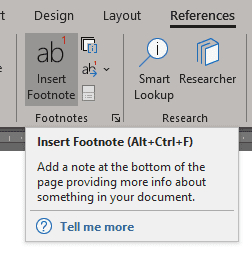
Fusnote su bitan alat za sve vrste pisanja - osobito u akademskim krugovima, one su bitne. Bez mogućnosti upućivanja na literaturu s a
Fusnote su bitan alat za sve vrste pisanja - osobito u akademskim krugovima, one su bitne. Bez mogućnosti upućivanja na literaturu fusnotom, umetnuti citati lako mogu završiti razbijanjem teksta u nešto uistinu nečitko.
Srećom, Word u potpunosti podržava akademsko pisanje i ima sve alate za fusnote kojima se korisnici mogu nadati. Evo kako dodati fusnotu svom tekstu:
Najprije napišite tekst kojem želite priložiti fusnotu, a zatim kliknite Reference na izborniku vrpce pri vrhu. Tamo, pod odjeljkom Fusnote, pronaći ćete gumb 'Umetni fusnote' – to je sve!
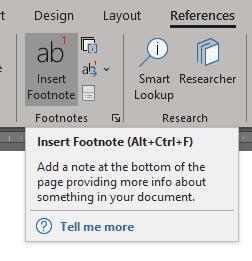
Opcija fusnote u glavnom izborniku, koja sadrži donji desni gumb za dodatne opcije.
Sada, ako želite učiniti više sa svojim fusnotama, Word ima i vas. Evo nekoliko praktičnih savjeta i trikova za rad s fusnotama u Wordu:
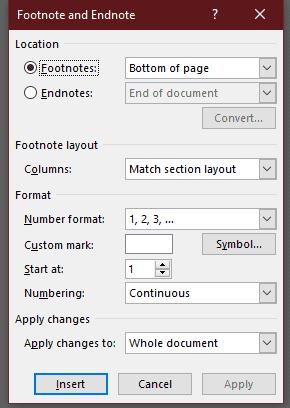
Dodatne opcije za podnožne i krajnje bilješke.
Pokazujemo vam kako sistemski administrator može osloboditi Microsoft Excel datoteku kako bi je drugi korisnik mogao uređivati.
Microsoftova podrška je tražila da podijelite zapisnik grešaka iz aplikacije Outlook, ali ne znate kako? Ovdje pronađite korake za globalno zapisivanje i napredno zapisivanje u Outlooku.
Želite predstaviti slajdove bez nadzora na poslovnom sastanku ili sajmu? Ovdje naučite kako omogućiti kiosk način rada u PowerPoint 365.
Priručnik koji objašnjava kako dodati opciju Email na alatnu traku Microsoft Excela i Worda 365.
Saznajte kako kreirati makro u Wordu kako biste olakšali izvršavanje najčešće korištenih funkcija u kraćem vremenu.
Prikazujemo vam kako postaviti automatsku poruku iz ureda u Microsoft Outlooku ili Outlook Web Accessu.
Saznajte zašto se kod pogreške 0x80040305 pojavljuje i kako ga ispraviti kako biste ponovo mogli slati emailove iz Outlooka.
Naučite kako omogućiti ili onemogućiti prikaz formula u ćelijama u Microsoft Excelu.
Omogućite ili onemogućite funkciju automatskog spremanja u Microsoft Outlook 365 koja automatski sprema e-poruke u mapu Nacrti.
Riješite četiri najčešća problema s Microsoft OneDriveom uz ovu zbirku rješenja kako biste svoj cloud storage ponovo pravilno pokrenuli.





